În acest articol despre, aplicație pentru deschidere fișiere ZIP pe telefon, vă voi prezenta câteva dintre cele mai bune aplicații pentru deschiderea și crearea de arhive comprimate în format ZIP, disponibile pentru Android, iPhone, iPad, dar și pentru PC (Windows sau macOS). Tot ce trebuie să faceți este să alegeți aplicația care se potrivește cel mai bine nevoilor voastre, să o descărcați și să o folosiți urmând instrucțiunile pe care vi le dau.
Conţinut
- Aplicație pentru deschidere fișiere ZIP pe telefon Android
- Google Files
- Alte aplicații pentru deschidere fișiere ZIP pe Android
- Aplicație pentru deschidere fișiere ZIP pe iPhone
- Aplicația Fișiere
- Alte aplicații pentru deschidere fișiere ZIP pe iPhone și iPad
- Aplicație pentru deschidere fișiere ZIP în Windows 10
- 7-Zip
- Alte aplicații pentru deschidere fișiere ZIP în Windows 10
- Aplicație pentru deschidere fișiere ZIP pe macOS
- Alte aplicații pentru deschiderea fișierelor ZIP pe macOS
Aplicație pentru deschidere fișiere ZIP pe telefon Android
Pentru început, haideți să vedem care este cea mai bună aplicație pentru deschidere fișiere ZIP pe telefon Android. Mai jos veți găsi cele mai bune aplicații din această categorie, aplicațiile sunt disponibile pentru telefon sau tabletă Android.
Google Files
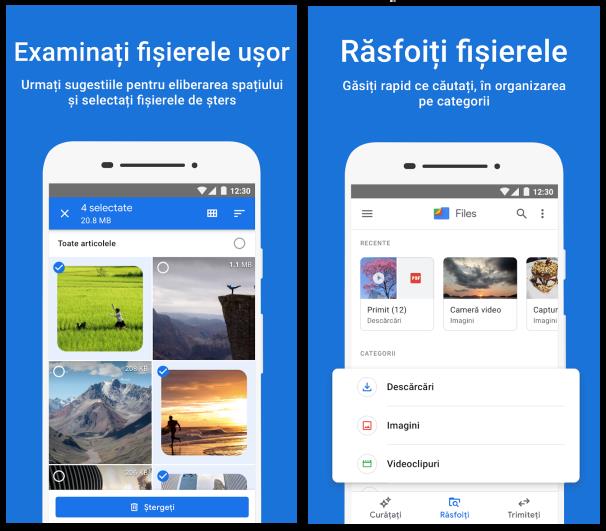
Dacă utilizați un telefon sau tabletă Android, prima aplicație pentru deschidere fișiere ZIP pe care vă sfătuiesc să o încercați este Google Files. În cazul în care nu ați auzit niciodată de ea, aceasta este un manager de fișiere pus la dispoziție de Google, care are o interfață de utilizator plăcută și este foarte ușor de utilizat. Am ales să o adaug în listă deoarece integrează și o funcție care vă permite să extrageți arhive în format ZIP.
Pentru a descărca și a instala aplicația pe dispozitivul vostru, accesați secțiunea aplicației din Magazin Play și apăsați butonul Instalează. Apoi, deschideți aplicația atingând pe pictograma care a fost adăugată pe ecranul de pornire sau în sertarul cu aplicații Android.
Când vedeți ecranul principal al aplicației, selectați locația de pe dispozitiv sau de pe cardul SD în care se află fișierul ZIP pe care doriți să îl deschideți, apăsați pe pictograma arhivei comprimate și, în caseta care se deschide, apăsați pe butonul Extragere.
După ce procedura de extragere este finalizată, atingeți pe butonul Terminare și puteți accesa fișierele conținute în arhivă din aceeași locație. De asemenea, puteți alege ca arhiva să fie eliminată după ce extracția este finalizată, bifând mai întâi opțiunea Ștergere fișier ZIP. Trebuie să știți că, dacă fișierul ZIP pe care doriți să îl extrageți este protejat de o parolă, vi se va cere să o introduceți înainte de a continua.
Alte aplicații pentru deschidere fișiere ZIP pe Android
Dacă căutați alte aplicații pentru deschidere fișiere ZIP pe Android, puteți încerca alte aplicații din lista de mai jos.
- ZArchiver – este una dintre cele mai bune aplicații pentru deschidere fișiere ZIP pe Android gratis. Aceasta permite extragerea arhivelor în format 7Z, ZIP, RAR, RAR5 și multe alte formate, precum și vizualizarea directă a conținutului acestora și crearea de noi fișiere comprimate în formatele 7z, ZIP, BZIP2 (BZ2), GZIP (GZ), XZ și TAR, chiar și cu parole. Nu include bannere publicitare, iar interfața sa este extrem de intuitivă. Singurul defect, dacă îl putem numi așa, este că nu acceptă servicii de stocare în cloud.
- X-plore File Manager – este unul dintre cei mai buni manageri de fișiere disponibili pentru Android. Din punct de vedere estetic nu este foarte atractiv, dar, pe de altă parte, este foarte bun. Vă permite să navigați cu ușurință între folderele de pe dispozitiv, folderele din rețea și folderele găzduite pe serviciile de stocare în cloud. De asemenea, permite extragerea fișierelor ZIP cu parolă. Rețineți că oferă achiziții în aplicație pentru a debloca funcții suplimentare.
- WinZip – nu cred că are nevoie de prea multă prezentare, acesta este unul dintre cele mai populare utilitare pentru gestionarea fișierelor ZIP pe PC. Versiunea sa pentru Android vă permite să extrageți arhive în format ZIP, ZIPX, 7Z, RAR și CBZ, să creați arhive în format ZIP și ZIPX și să extrageți fișiere ZIP criptate cu criptare standard, AES-128 și AES pe 256 de biți. Este gratuit, dar oferă funcții suplimentare care pot fi deblocate doar prin achiziții în aplicație. Mai multe informații găsiți aici.
Aplicație pentru deschidere fișiere ZIP pe iPhone
Să trecem acum la iOS și să vedem care este cea mai bună aplicație pentru deschidere fișiere ZIP pe iPhone și iPad. Mai jos veți găsi cele mai bune aplicații din această categorie.
Aplicația Fișiere
Aplicația Fișiere este managerul de fișiere implicit disponibil pe iPhone și iPad. Este gratuită și este preinstalată pe iOS/iPadOS (dacă ați dezinstalat aplicația din greșeală, o puteți descărca din nou din App Store). Pe lângă faptul că își îndeplinește perfect funcția implicită, vă permite să deschideți fișiere în format ZIP, motiv pentru care vă recomand utilizarea sa.
Pentru utilizare, deschideți aplicația (cea cu fundal alb și folder albastru) de pe ecranul de pornire sau din Biblioteca de aplicații, apoi navigați până la locația fișierului ZIP pe care doriți să îl deschideți, fie din secțiunea Recent, fie din secțiunea Răsfoire.
După ce ați găsit fișierul ZIP, atingeți pe pictograma acestuia și așteptați finalizarea procedurii de extragere. Fișierele extrase vor fi apoi salvate în aceeași locație ca și arhiva sursă. Alternativ, puteți extrage fișiere ZIP prin apăsarea și menținerea apăsată a pictogramei fișierului ZIP și apăsarea pe elementul Extragere din meniul care se deschide.
Rețineți că, în cazul în care fișierul ZIP pe care intenționați să îl deschideți este protejat de o parolă, vi se va cere să introduceți parola pentru a finaliza operațiunea.
Alte aplicații pentru deschidere fișiere ZIP pe iPhone și iPad
Dacă căutați alte aplicații pentru deschidere fișiere ZIP pe iPhone și iPad, atunci puteți încerca alte aplicații din lista de mai jos.
- iZip – este o aplicație pentru crearea și extragerea de fișiere ZIP pe sistemele iOS. Are o interfață foarte intuitivă și se integrează perfect cu alte aplicații pentru iPhone și iPad. De asemenea, acceptă servicii de stocare în cloud și fișiere în formatele RAR, 7Z, ZIPX, TAR și GZIP, dar numai atunci când sunt citite. Este gratuită dar oferă achiziții în aplicație pentru a debloca toate funcțiile disponibile.
- Documents File Reader – este unul dintre cei mai buni manageri de fișiere disponibili pentru iOS. Este gratuit și permite utilizatorului să navigheze cu ușurință prin toate folderele de pe iPhone și iPad (cu excepția folderelor de sistem, desigur), prin serviciile de stocare în cloud și prin dispozitivele din rețeaua locală, permițând utilizatorului să vizualizeze, să copieze, să mute și să șteargă fișiere foarte ușor, dar și să deschidă arhive în format ZIP.
- WinZip – este aplicația pentru iPhone și iPad al celui mai popular program din lume pentru gestionarea fișierelor ZIP. Îl puteți descărca gratuit, dar pentru a debloca toate funcțiile, inclusiv crearea de arhive criptate, trebuie să faceți achiziții în aplicație.
Aplicație pentru deschidere fișiere ZIP în Windows 10
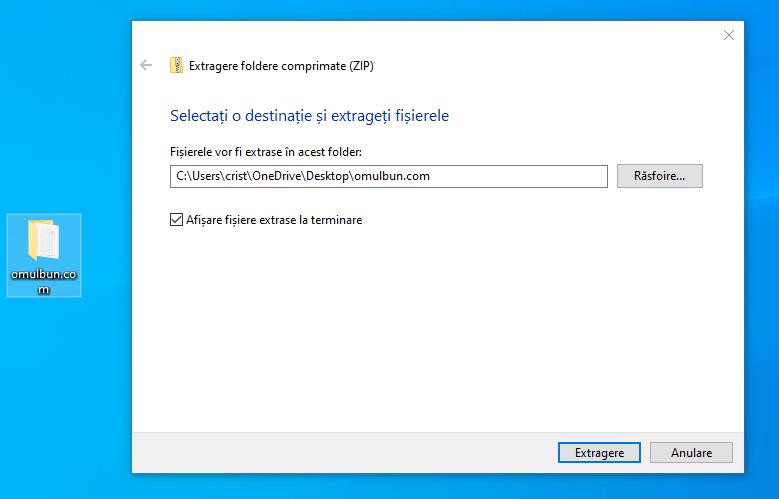
Dacă căutați o aplicație pentru deschidere fișiere ZIP în Windows 10, dar ideea de a descărca și instala o aplicație nu este pe placul vostru, atunci puteți utilizarea managerul implicit pentru arhive comprimate al sistemului de operare. Acesta vă permite să comprimați și să decomprimați fișiere în format ZIP foarte ușor și rapid.
Pentru utilizare, dați click cu butonul drept al mouse-ului pe pictograma fișierului ZIP asupra căruia doriți să acționați și selectați opțiunea Deschidere cu> Windows Explorer din meniul contextual care apare, apoi dați click pe Extragere totală (sus în partea dreaptă, în fereastra Windows Explorer).
În fereastra care apare pe desktop, dați click pe butonul Răsfoire… și alegeți locația în care doriți să salvați fișierele conținute în arhivă după ce procesul de extragere este finalizat, după care decideți dacă doriți sau nu să afișați automat fișierele extrase, bifând sau nu caseta de lângă (Afișare fișiere extrase la terminare). În cele din urmă, dați click pe butonul Extragere.
Rețineți că, dacă fișierul ZIP pe care doriți să-l extrageți este protejat de o parolă, vi se va cere să introduceți parola pentru al dezarhiva. În plus, pe lângă metoda de mai sus, puteți extrage arhivele ZIP pur și simplu făcând dublu click pe ele, apoi trageți fișierele care vă interesează în afara ferestrei care s-a deschis și plasați-le în locația dorită.
7-Zip
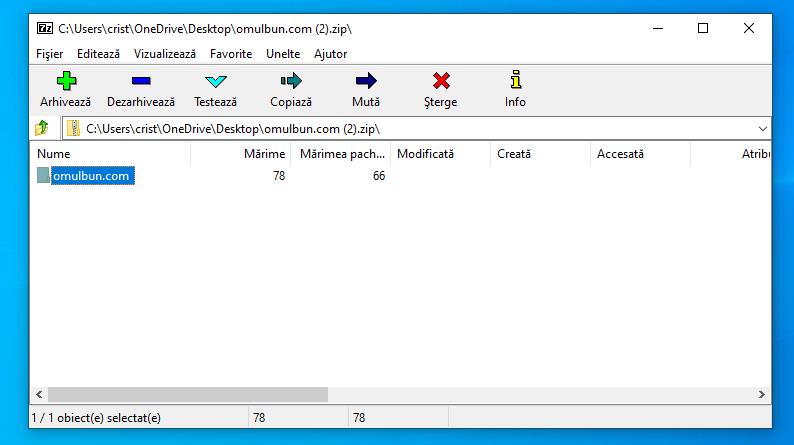
Printre cele mai bune programe care vă permit să deschideți fișiere ZIP pe Windows (Windows 7, Windows 10, Windows 11), vă sugerez 7-Zip. Este practic cel mai bun utilitar gratuit și open source pentru gestionarea arhivelor comprimate pe sistemele de operare Microsoft. Este compatibil nu numai cu Windows 10 și versiunile ulterioare, ci și cu toate versiunile anterioare ale sistemului de operare, motiv pentru care poate fi numit ca fiind una dintre cele mai bune aplicații pentru deschidere fișiere ZIP pe Windows 7. Interfața sa nu este foarte rafinată, dar suportă toate formatele de fișiere comprimate: ZIP, 7z, XZ, BZIP2, GZIP, TAR etc. Atât în modul de citire, cât și în cel de scriere și este foarte rapid în procesare.
Pentru download 7-Zip pe PC-ul sau laptopul vostru, accesați site-ul programului și dați click pe link-ul Download de lângă 64-bit x64 (dacă utilizați Windows pe 64 de biți) sau de lângă 32-bit x86 (dacă utilizați un sistem de operare pe 32 de biți).
După ce descărcarea este finalizată, deschideți fișierul .exe pe care l-ați descărcat și, în fereastra care apare pe desktop, dați click mai întâi pe butonul Da și apoi pe butoanele Install și Close pentru a finaliza procedura de instalare a programului.
După ce instalarea programului este finalizată, puteți deschide orice fișier ZIP cu 7-Zip făcând click dreapta pe pictograma acestuia și selectând elementele 7-Zip și Deschidere din meniul contextual. În fereastra care apare, decideți dacă doriți să vizualizați fișierele individuale din arhivă, făcând dublu click pe ele, sau dacă doriți să le extrageți într-un folder la alegere, trăgându-le și plasându-le în el sau făcând click pe butonul Extragere situat în partea de sus în stânga.
Dacă doriți, puteți să deschideți automat arhivele comprimate cu 7-Zip. Pentru a face acest lucru, accesați meniul Unelte al programului, apoi meniul Opțiuni și, în fereastra care apare, dați click pe elementul Zip până când opțiunea 7-Zip apare de două ori consecutiv lângă el (în coloanele referitoare la contul vostru de utilizator).
Pentru a salva modificările, dați click pe butoanele Se aplică și OK. Dacă procedura eșuează, repetați-o rulând 7-Zip ca administrator, pentru acest lucru dați click dreapta pe pictograma programului și alegeți (Executare ca administrator) din meniu.
Alte aplicații pentru deschidere fișiere ZIP în Windows 10
Căutați alte aplicații cu care să puteți deschide fișiere ZIP pe PC-ul sau laptopul vostru cu Windows? Dacă răspunsul este da, încercați alte aplicații din lista de mai jos.
- PeaZip – este un program gratuit, open source, cu care se pot deschide peste 120 de formate de fișiere și arhive, inclusiv fișiere ZIP, și se pot crea sau extrage fișiere ACE, ARJ, CAB, DMG, ISO, LHA, RAR, UDF. De asemenea, programul poate fi personalizat cu teme și plugin-uri.
- 8 Zip – este un program pentru gestionarea arhivelor comprimate, este foarte ușor de utilizat și cu o interfață de utilizator plăcută. De asemenea, acceptă arhivele cu mai multe volume și protejate prin parolă. Programul este gratuit, dar oferă achiziții în aplicație pentru a debloca funcții suplimentare. Programul îl puteți descărca din Microsoft Store
- WinZIP – este un manager de arhive cu ajutorul căruia puteți comprima și decomprima fișiere în format ZIP și în alte formate, puteți crea arhive comprimate protejate cu criptare AES și puteți partaja documente direct pe principalele servicii de stocare în cloud. Programul este contra cost dar îl puteți utiliza pentru o perioadă de probă de 22 de zile. Mai multe informații găsiți aici.
Aplicație pentru deschidere fișiere ZIP pe macOS
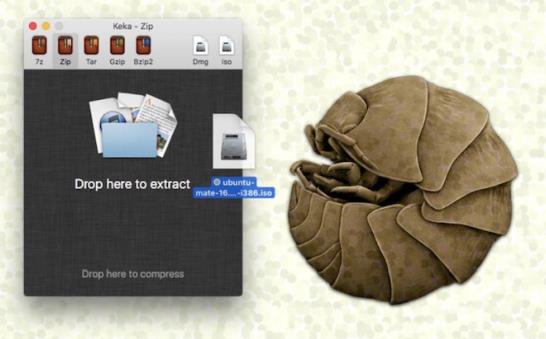
O aplicație pentru deschidere fișiere ZIP pe macOS este Keka. Aplicația este gratuită și open source și permite extragerea de arhive în formate RAR, 7Z, LZMA, XZ, ZIP, TAR, GZIP, BZIP2, ISO, EXE, CAB și PAX (inclusiv arhive criptate și cu mai multe volume) și crearea de fișiere în formate 7Z, ZIP, TAR, GZIP, BZIP2, DMG și ISO. Pe App Store există și o versiune contra cost (costă 4.99$) care poate fi achiziționată pentru a sprijini munca dezvoltatorilor.
Pentru download aplicația, accesați site-ul aplicației și dați click pe butonul Download. După descărcare, deschideți pachetul .dmg și trageți pictograma Keka în folderul Applications din macOS, apoi dați click dreapta pe ea și selectați Deschidere pentru a deschide aplicația, ocolind restricțiile impuse de Apple dezvoltatorilor necertificați (acest lucru trebuie făcut numai la prima pornire).
Când vedeți fereastra aplicației pe ecran, trageți fișierul ZIP pe care doriți să-l extrageți, eliberați-l lângă (Drop here to extract) și așteptați ca procesul de extragere să se încheie. Conținutul arhivei comprimate va fi apoi salvat în aceeași locație ca și fișierul sursă.
Rețineți că, dacă fișierul ZIP pe care doriți să îl extrageți este protejat de o parolă, va trebui să introduceți parola pentru a finaliza operațiunea. În plus, pe lângă metoda de mai sus, puteți extrage arhivele ZIP cu această aplicație, făcând click dreapta pe pictograma fișierului care vă interesează și selectând din meniul contextual opțiunea Deschideți cu și alegeți Keka. Alternativ, puteți deschide arhivele făcând dublu click pe pictogramele lor.
Alte aplicații pentru deschiderea fișierelor ZIP pe macOS
În cazul în care aplicația menționată mai sus pentru deschiderea fișierelor ZIP pe macOS nu este pe placul vostru, atunci puteți încerca alternativele pe care le găsiți mai jos.
- iZip Archiver – este un manager gratuit de arhive comprimate pentru macOS care, spre deosebire de alte soluții din categoria sa, nu extrage direct conținutul fișierelor ZIP, ci vă permite mai întâi să le vizualizați și apoi să extrageți doar elementele dorite. De asemenea, permite crearea de noi arhive comprimate cu ajutorul unui asistent simplu. Rețineți că acceptă și alte formate, inclusiv ZIPX, RAR, TAR și 7ZIP.
- The Unarchiver – aceasta este o aplicație pentru Mac, complet gratuită și foarte ușor de utilizat, care vă permite să extrageți fișiere ZIP, RAR, 7-Zip etc, chiar dacă sunt protejate prin parolă. De asemenea, permite accesul la conținutul fișierelor ISO și BIN și al fișierelor executabile Windows. Din păcate, însă, nu oferă posibilitatea de a crea arhive.
- WinZip – este versiunea pentru macOS a celebrului manager de arhive comprimate pe care l-am menționat de mai multe ori în acest tutorial. Acesta permite comprimarea și decomprimarea fișierelor ZIP și a altor formate de fișiere. Este contra cost dar îl puteți încerca gratuit timp de o lună.